本文共 2169 字,大约阅读时间需要 7 分钟。
文章目录
0x01.基础操作
1.加速镜像
请首先执行以下命令,查看是否在 docker.service 文件中配置过镜像地址。
systemctl cat docker | grep ‘--registry-mirror’
如果该命令有输出,那么请执行systemctl cat docker查看 ExecStart=出现的位置,修改对应的文件内容去掉--registry-mirror参数及其值,并按接下来的步骤进行配置。
{
“registry-mirrors”: [ “https://hub-mirror.c.163.com”, “https://mirror.baidubce.com” ] }
注意,一定要保证该文件符合 json 规范,否则 Docker 将不能启动。
之后重新启动服务。sudo systemctl daemon-reload
sudo systemctl restart docker
最后使用docker info命令查看结果:

2.拉取镜像
docker pull centos

3.操作记录
3.1 操作镜像使其生成一个容器并以交互式命令行的状态进入容器
docker run -it centos /bin/bash
- -i interactive
- -t terminal

3.2 查看所有容器
docker ps -a

3.3 启动一个停止了的容器
docker start


3.4 后台启动容器
docker run -itd --name centos-test centos /bin/bash
- -d 后台运行

3.5 停止容器
docker stop

3.6 进入后台启动的容器
docker attach
此命令进入容器后使用exit退出容器的时候,容器会停止运行。

docker exec -it/bin/bash
docker exec进入容器,使用exit退出容器终端时,不会导致容器的停止。

3.7 导出和导入容器
- 导出容器 我们在导出前现在root目录下创建一个文件名字为test111,将容器导出成一个tar文件:
docker export cca0440de6ba > centos.tar


- 导入容器
将容器恢复的时候会恢复成images镜像,而不是直接恢复成容器
docker import centos.tar second-centos

 将镜像变成容器并启动:
将镜像变成容器并启动: docker run -it 39e4589594d3 /bin/bash

3.8 删除容器
docker rm -fdocker container prune #清除所有处于停止状态的容器

4. 拉取一个web应用
4.1 运行一个web应用
docker pull training/webappdocker run -d -P training/webapp python app.py
-
-d:让容器在后台运行。
-
-P:将容器内部使用的网络端口随机映射到我们使用的主机上。
下图表示将容器的5000端口映射到本机的49153端口,此时其他用户访问本机的49153端口即可访问容器的web服务:

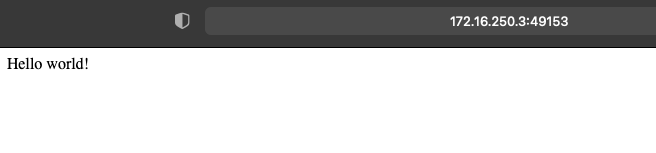 我们也可以自定义映射端口,例如定义到8888端口:
我们也可以自定义映射端口,例如定义到8888端口: docker run -d -p 8888:5000 training/webapp python app.py


4.2 查看某个容器的端口映射情况
docker port

4.3 查看容器的web日志
docker logs -f#显示所有日子并动态读取新产生的日志docker logs --details #显示此刻1已记录的所有日志

4.4 查看容器的进程
docker top

4.5 检查web应用程序
使用 docker inspect 来查看 Docker 的底层信息。它会返回一个 JSON 文件记录着 Docker 容器的配置和状态信息。
docker inspect

0x02 镜像image相关其他操作
1. 使用镜像的不同版本
例如centos镜像的centos6与centos7是不同的,我们通过下面的命令给仓库加上tag属性来使用不同的版本,如果不加tag则默认使用最新版:
docker run -t -i centos:6 /bin/bash
2. 删除镜像
docker rmi
3.创建镜像
此时 ID 为 e218edb10161 的容器,是按我们的需求更改的容器。我们可以通过命令 docker commit 来提交容器副本:
docker commit -m="has update" -a="runoob" e218edb10161 runoob/ubuntu:v2
-
-m: 提交的描述信息
-
-a: 指定镜像作者
-
e218edb10161:容器 ID
-
runoob/ubuntu:v2: 指定要创建的目标镜像名
转载地址:http://jqraf.baihongyu.com/